Webversie van Outlook en nieuwe Outlook tonen de mobiele apparaten die u gebruikt om verbinding te maken met uw postvak. Als u een apparaat niet meer gebruikt of als een apparaat niet goed wordt gesynchroniseerd, kunt u het uit deze lijst verwijderen. Als u dit doet, wordt de samenwerking tussen het mobiele apparaat en uw postvak verwijderd, maar wordt het e-mailaccount niet van uw telefoon verwijderd. Als u deze samenwerking verwijdert door de onderstaande stappen te volgen, worden synchronisatieproblemen vaak opgelost.
Opmerking: Als de instructies niet identiek zijn met wat u ziet, gebruikt u mogelijk een oudere versie van Webversie van Outlook. Probeer de Instructies voor de klassieke webversie van Outlook.
-
Kies Instellingen > Algemeen > Mobiele apparaten.
-
Selecteer uw telefoon in de lijst en selecteer

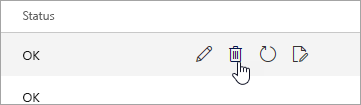
-
Selecteer bovenaan het venster Opslaan.
Als u alleen dit apparaat uit de lijst wilt verwijderen, kunt u nu stoppen. Als u een synchronisatieprobleem wilt verhelpen, gaat u verder met de volgende stappen.
-
Schakel uw mobiele apparaat volledig uit.
-
Start uw mobiele apparaat na een paar seconden opnieuw op en synchroniseer met uw postvak.
Instructies voor de klassieke versie van Webversie van Outlook
-
Kies Instellingen

-
Kies in de linkernavigatiebalk onder Algemeen het item Mobiele apparaten.
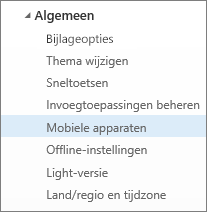
-
Selecteer uw telefoon in de lijst en selecteer Verwijderen om de apparaatrelatie te verwijderen.
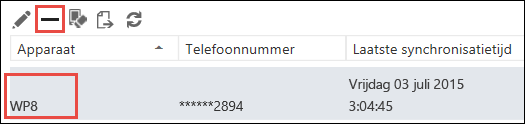
-
Selecteer Ja in het bevestigingsvenster.
Als u alleen dit apparaat uit de lijst wilt verwijderen, kunt u nu stoppen. Als u een synchronisatieprobleem wilt verhelpen, gaat u verder met de volgende stappen.
-
Schakel uw mobiele apparaat volledig uit.
-
Start uw mobiele apparaat na een paar seconden opnieuw op en synchroniseer met uw postvak.
-
Kies Instellingen > Accounts > Mobiele apparaten.
-
Selecteer uw telefoon in de lijst en selecteer

-
Selecteer bovenaan het venster Opslaan.
Als u alleen dit apparaat uit de lijst wilt verwijderen, kunt u nu stoppen. Als u een synchronisatieprobleem wilt verhelpen, gaat u verder met de volgende stappen.
-
Schakel uw mobiele apparaat volledig uit.
-
Start uw mobiele apparaat na een paar seconden opnieuw op en synchroniseer met uw postvak.










